Objek tersebut saya buat dari beberapa buah kotak yang di attach. kalo agan memberinya tekstur seperti biasa, maka tekstur akan menempati masing-masing elemen saja. Agar teksturnya terlihat seperti gambar diatas, kita harus memberinya Modifier list: Camera Map terlebih dahulu. Lebih jelasnya, langsung ke tutorial aja gan...
1. Buat sebuah box kecil nan tipis seperti gambar dibawah. Ukuran lebih detilnya, saya mengatur Length=15, Width=15, dan height=1,5.
2. Nah, duplikat objek kotak tersebut agar membentuk kotak yang lebih besar lagi. Untuk meng-copy objek, drag objek pada sumbu x sambil menahan tombol Shift pada keyboard. Pada jendela Clone Option yang muncul, atur nilai number of copies=7.
3. Seleksi semua objek dan copy lagi seperti cara diatas agar membentuk sebuah kotak.
4. Di viewport perspektif, hasilnya adalah seperti ini:
5. Objek tersebut masih belum menyatu. sebelum menyatukannya, ubah salah satu kotak menjadi Editable Mesh. Caranya, klik kanan salah satu kotak > Convert to > Convert to Editable Mesh.
6. Pada Modifier Editable Mesh, klik tombol Attach List.
7. Pada jendela Attach List yang muncul, seleksi semua objek dan klik tombol Attach.
8. Klik tombol M pada keyboard untuk membuka jendela Material Editor. Pilih pada slot pertama, dan pada Diffuse, klik tombol dan pilih bitmap. Silahkan pilih gambar sesuai selera agan untuk dijadikan material. Kalau saya pilih gambar elang gan...
9. Coba drag slot pertama ke objek di viewport. Nah, seperti yang sudah saya bilang diatas, tekstur bakal menempati masing-masing elemen saja. Solusinya, tambahkan Modifier list: Camera Map.
10. Eits, Sebelum menambahkan Camera Map, buat cameranya dulu gan. Di viewport Top, tekan tombol P untuk menggantinya dengan perspektif.
11. Pada menu View > Create Camera from view. Sekarang, kamera sudah siap....
12. Seleksi objek kotak, dan klik panel Modifier > Modifier List: Camera Map.
13. Di parameter camera map, klik tombol Pick Camera dan pilih kamera yang sudah disiapkan tadi di viewport.
14. Taraaa...... coba dirender gan. Sekarang material sudah merata pada objek. Tinggal tambahin variasinya saja.
15. Saya membentuk objek acak-acakan seperti gambar dibawah agar terlihat seperti puzzle. Dengan tambahan Plane dan lampu omni tentunya, hasilnya seperti ini...
Selain Modifier List Camera Map, ada juga modifier sejenis yang lain yaitu Camera Map (WSM). Saya belum tahu kelebihan atau perbedaannya selain namanya aja yang ditambah (WSM). Heueheu.....
Oke sekian dulu ya mas bro tutorial untuk kali ini, moga bermanfaat. Sekedar Sharing dan untuk inspirasi, saya membuat video dengan teknik camera map tapi dengan kasus berbeda. Kasusnya, uang gopek-an yang pecah membentuk kotak-kotak kecil yang bergerak memutar membentuk hurup O. Videonya bisa agan lihat dibawah. Ane upload ke youtube... hehe....
3DS MAX
download_software
kamera
komputer
program
software
teknik
tutorial
umum
videografi
Visual Effect






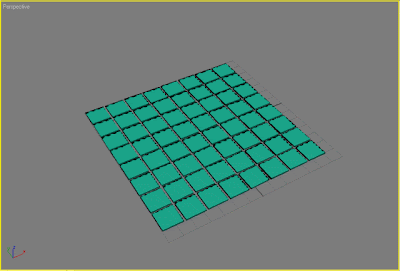

















keren..
ReplyDeleteMakasih gan...
ReplyDeletemantaf sob, makasih ilmunya
ReplyDeletesama2 sob, moga bermanfaat...
ReplyDeleteBiar jadi kaya puzzle itu gmana mas??
ReplyDeletepada tab modify, masuk ke mode seleksi element. seleksi kotak lalu putar secara acak masing2 kotak tsb.
DeleteCMIIW . . .